小白一键重装,电脑小白在线一键重装win10系统
 2018/10/08
2018/10/08
 57
57
对于电脑小白来说,没有电脑知识,无法在电脑出现问题的时候为电脑重装系统解决问题。这时候我们可以通过一键重装软件来为电脑进行重装。那么下面就让小编为大家带来电脑小白在线一键重装win10系统。
一键重装系统须知:
1、需要有网络连接,需要在线下载系统一键重装
2、关闭所有杀毒软件(360杀毒&安全卫士、QQ管家、金山毒霸等)。系统上的所有安全措施都是导致系统镜像无法写入,导致系统安装失败甚至崩溃;
3、一键重装仅适用于当前有系统且系统可以正常使用的情况,否则需要用U盘重装
4、运行内存4G以下安装32位系统,运行内存4G以上安装64位系统
电脑小白在线一键重装win10系统:
一、下载小兵一键重装系统软件,然后打开软件小兵一键重装系统会检测您的电脑信息。如下图:
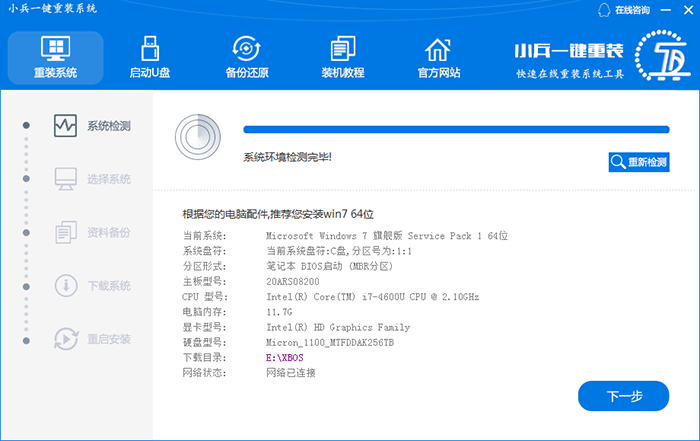
二、点击“下一步“,选择你要安装的win10系统,如下图:
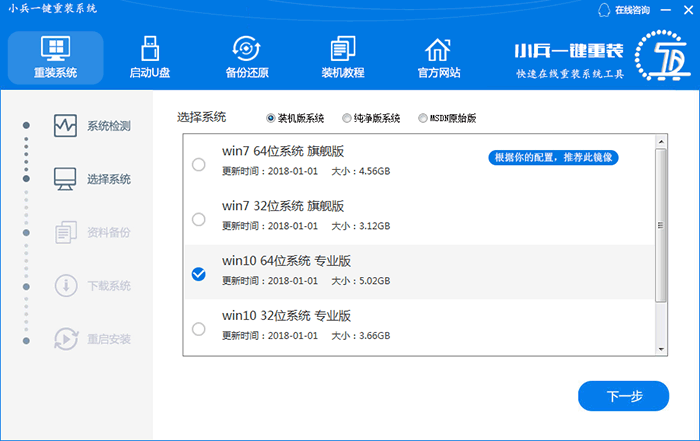
说明: 系统分为三个版本
1、装机版系统= 集成常用软件+万能驱动+系统补丁 (无商业软件) (默认 适合新手)
2、纯净版系统= 只集成万能驱动+系统补丁(无商业软件)
3、MSDN原始版= 微软原版系统=未集成万能驱动+系统补丁+常用软件
三、点击“下一步“,进入资料备份界面,通过勾选可以选择对“我的文档”、“收藏夹”、“桌面文件”进行备份,备份资料会保存到自动生成的本地最大的分区“X:\XBOS\BACKUP”目录内,此目录会根据电脑磁盘中最大剩余空间容量作为文件、系统的备份以及下载的系统自动产生。如下图所示:
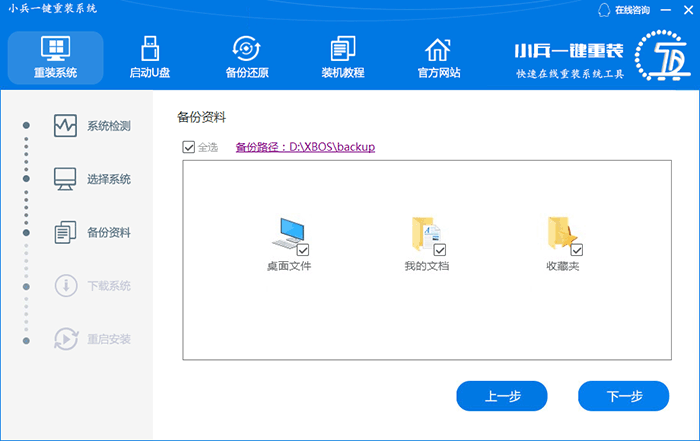
四、点击“下一步“,软件开始下载你所选定的win10系统Ghost,从界面上可以清晰明了地观察到各种数据。小兵提供高达每秒20多兆的瞬时下载速度,当然根据每个用户终端的网络带宽及下载环境的不同会有很大差异,请大家在下载过程中耐心等待。如下图:
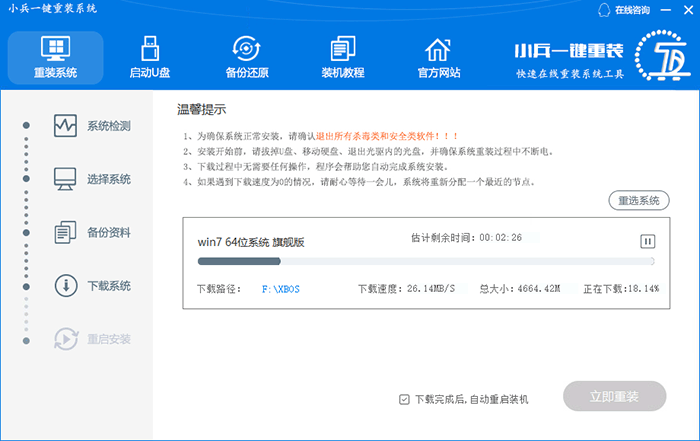
五、系统下载完后开始下载PE,然后自动重启电脑进入PE,如下图所示;
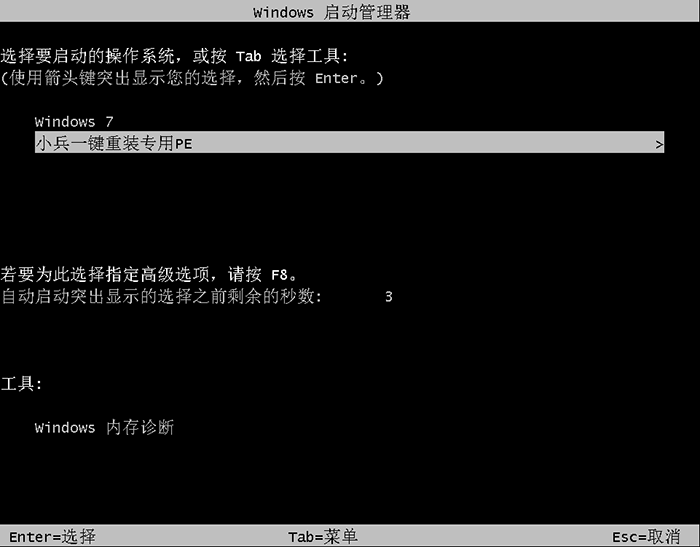
六、进后PE后自动安装,自动修复引导(支持MBR和GPT分区自动修复),如下图所示;
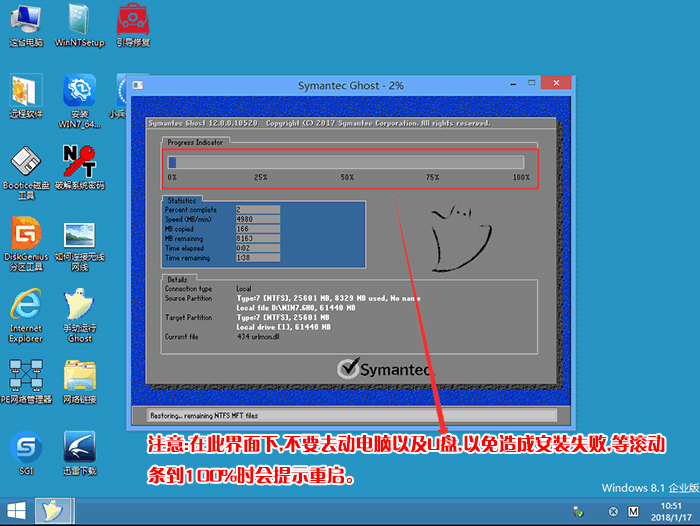
七、GHOST win10 系统恢复完成后,自动修复自动重启,然后自动进入系统安装界面,至到看到桌面安装完成,如下图所示;
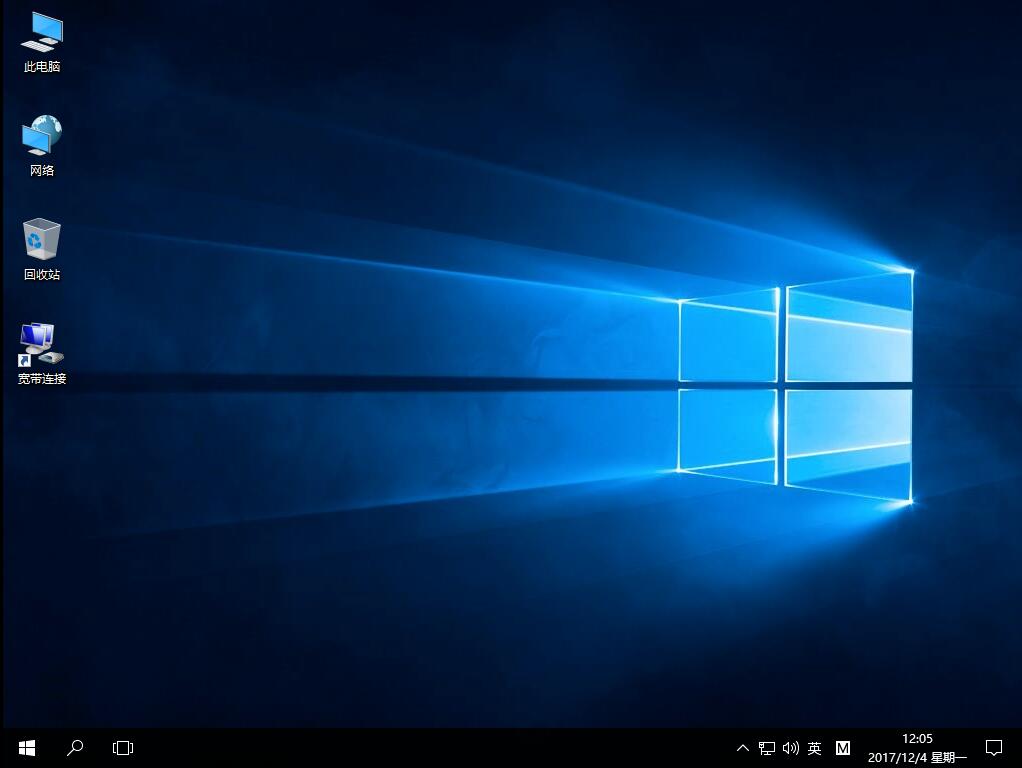
以上就是小编为大家带来的电脑小白在线一键重装win10系统。电脑小白想要重装系统,可以借助黑鲨装机大师软件进行在线重装。
